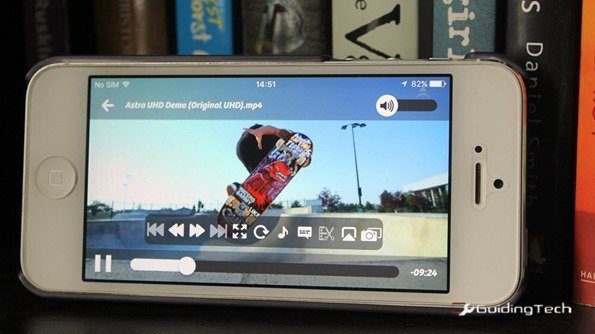Пишите для Mac, обзор iPhone: минималистичный и многофункциональный

Когда дело доходит до Mac, действительно нет недостатка в написании приложений. От Pages и MS Word для форматированного письма до иА писатель а также Пословица для написания Markdown. Write for Mac — одно из таких приложений для записи Markdown.
Программы для Windows, мобильные приложения, игры - ВСЁ БЕСПЛАТНО, в нашем закрытом телеграмм канале - Подписывайтесь:)
Написать для Mac расходы $ 9,99 в Mac App Store и по сравнению с аналогичными по цене приложениями, он предлагает много. Функции и пользовательский интерфейс могут идти в ногу с Улисс III, приложение, которое более чем в 4 раза дороже. Так что, когда дело доходит до экономики, Write преуспевает сам по себе.
Но не всегда дело в экономике. Написание приложений более личное, чем это, и мелочи могут испортить ваш опыт. Предлагая настраиваемые параметры почти для всего (и даже редактируемый файл CSS для предварительного просмотра документа), Write гарантирует, что здесь этого не произойдет.
Итак, что вы получаете с Write? Позвольте мне рассказать вам все об этом.
Уценка и полнофункциональное письмо
Примечание. Если вы не знаете, что такое Markdown, ознакомьтесь с нашим руководством для начинающих и лучшими приложениями для написания Markdown для Mac и Windows.
Если вы пишете в Markdown, у Write есть все, что вам нужно. Мне нравится трехпанельный вид, как и в Ulysses. Для меня этот пользовательский интерфейс делает приложение лучше, чем Byword и iA Writer, повышая его статус до «профессионального» приложения. Написание в iA может быть невероятно романтичным для вас, но для тех, кто переключается между разными статьями для нескольких сайтов, отсортированных по папкам, этот пользовательский интерфейс с тремя панелями действительно пригодится.
Если я хочу сосредоточиться на чем-то, я просто дважды щелкаю по названию статьи, и оно появляется в новом окне. Есть также полноэкранный режим, если вам это нравится.

Первая панель называется Библиотека. Здесь находятся Dropbox или локальные папки, которые вы импортировали, а также документы из вашей учетной записи iCloud. Ниже вы найдете Теги и немного полезной документации. На средней панели перечислены все статьи в выбранной папке, а на последней панели отображается фактическое представление статьи. Она удваивается как панель предварительного просмотра, когда вы нажимаете кнопку очки значок сверху.
Если вы знакомы с приложениями Markdown, вы знаете, что приложения обычно отображают форматирование вместе с текстом. Запись имеет три режима. Богатый доктор медицины режим не показывает никакого форматирования, это похоже на просмотр файла предварительного просмотра. Гибридный режим показывает как форматирование, так и синтаксис и Простой текст mode вообще не выделяет синтаксис. Я считаю, что гибридный режим является лучшим. Но если вы переходите с MS Word или Google Docs и еще не привыкли к хэштегам и звездочкам, которые летают в документе, используйте Богатый доктор медицины режим.

В обновлении версии 1.1 добавлен темный режим, и он выглядит великолепно. Я не особо им пользуюсь, потому что экран моего MacBook Pro невероятно отражающий, и смотреть на собственное лицо, когда я пытаюсь писать, — не моя идея работы. Если у вас есть Air или более новый MacBook, темный режим будет более приятным.
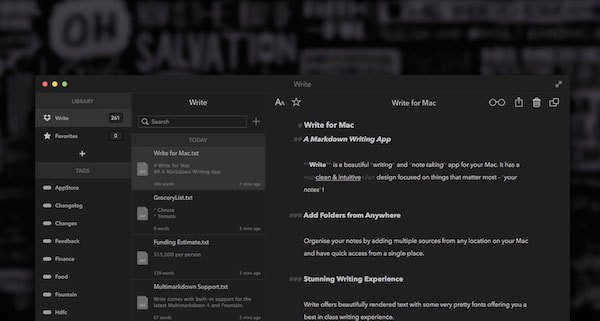
Как и любое другое полнофункциональное приложение Markdown, Write имеет множество параметров экспорта. Из простого Копировать HTML в контекстном меню для экспорта в формате PDF, RTF, Doc или прикрепления к электронному письму вы можете сохранить и поделиться своим письмом разными способами.
Письмо и заметки
Есть много вариантов шрифтов, с которыми я предлагаю вам поиграть. После долгих экспериментов я остановился на шрифте Menlo-Regular размером 20 пикселей и междустрочным интервалом 7,0. Шрифт Menlo напоминает эпоху пишущих машинок, но с современным уклоном.
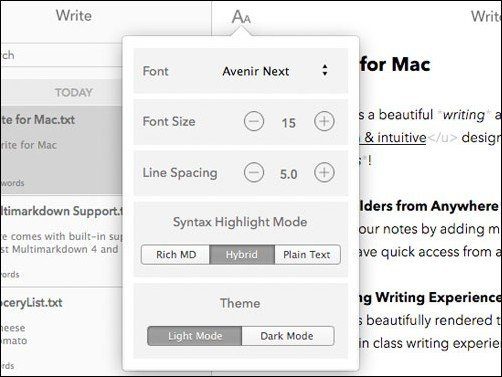
Приложение предоставляет редактируемый файл CSS, и если вы знаете свой CSS, вам обязательно стоит поиграть с ним. Файл CSS также позволяет изменить настройки предварительного просмотра.
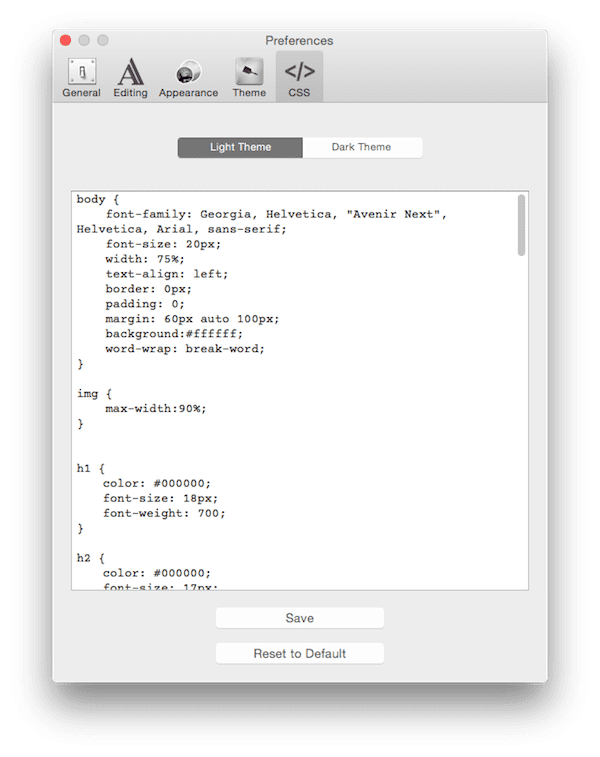
Режим предварительного просмотра действительно полезен при корректуре. Убедитесь, что режим предварительного просмотра не похож на режим письма, чтобы вам было легче замечать ошибки. Научно доказано, что лучший способ обнаружить опечатки — это вычитывать текст в среде, полностью отличной от той, в которой вы пишете.. В новой среде ваш мозг с меньшей вероятностью пропустит мелкие детали из-за предположения, что он уже знает, что вы хотите сказать, поэтому ваша статья выйдет чище, а ваш редактор будет счастливее.
Приложение для iPhone и блокнот

Приложение Write for iPhone стоит 1,99 доллара США. и работает вместе с приложением Mac. Если вы вошли в iCloud в обоих приложениях, вы можете использовать Блокнот. Scratch Pad на Mac — это утилита строки меню. Просто щелкните значок строки меню и напишите что-нибудь в появившемся окне. Когда вы заходите в приложение для iPhone и открываете Блокнот с боковой панели, текст будет прямо там. Если вы не используете такое приложение, как Command-C, это может быть отличным способом передачи адресов или ссылок между Mac и iPhone.
Между приложениями для Mac и iOS есть много общего. Он имеет те же параметры общего доступа, а левая боковая панель содержит все папки и параметры.
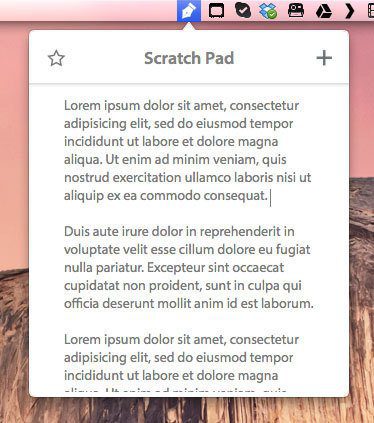
Честно говоря, вы не собираетесь использовать приложение для iPhone, чтобы писать что-то значимое. Попробуйте на iPad, если у вас есть внешняя клавиатура. Но приложение для iPhone более чем способно делать заметки или редактировать/корректировать статью. Если смена среды для корректуры вам подходит, что может быть лучше, чем смена всего устройства? Используйте другой форм-фактор и настройки шрифта в своих интересах, переключившись на приложение для iPhone/iPad.
Приложение для iPhone так же многофункционально, как и приложение для Mac, и заслуживает отдельного обзора. Но вот основные моменты. Мне нравится курсор над клавиатурой. Помните этот красный заостренный круг посреди клавиатуры старых ноутбуков Thinkpad? Write for iPhone имеет цифровой эквивалент этому. Это упрощает перемещение курсора между символами.
Приложение также позволит вам экспортировать свои заметки в разные приложения. Таким образом, вы можете начать писать в Write, а затем отправить его в виде заметки в Evernote или в виде списка в Clear, среди прочего.
Теги и заметки
Write также позиционируется как приложение для создания заметок. Но это не то, чего мне удалось добиться. Я не знаю, потому ли это, что у меня уже есть довольно приятная настройка с Simplenote и Evernote, или я просто не могу связать профессиональное приложение для письма с ведением заметок.
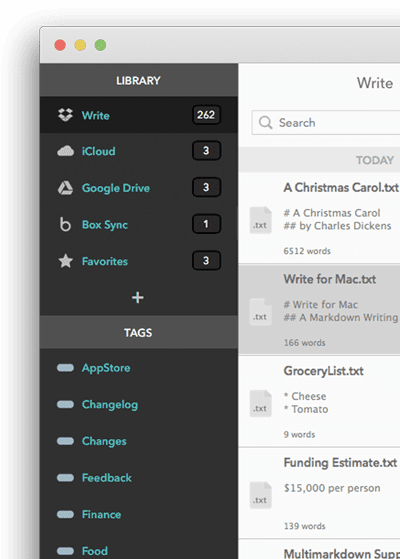
Я пытался делать заметки в Write во время просмотра онлайн-руководств, но быстро сдался. Я уже использовал Akni для создания карточек, и это казалось двойной работой. Но я пока не отказываюсь от заметок.
Один из способов отличить «настоящее письмо» от заметок — разделить их местонахождение. Dropbox для статей и iCloud для заметок. Я еще не смог протестировать это, потому что я запускаю бета-версию Yosemite на своем Mac, и если я перейду на iCloud Drive, текущая установка iCloud и данные на моих устройствах iOS будут бесполезны.
У вас также есть теги для игры. Если у вас есть сотни заметок или статей, которые нужно отсортировать, теги могут очень помочь. Разумеется, есть и поиск.
Это для вас?
Если вы серьезно относитесь к письму, тщательно изучите Write for Mac. В нем есть все важные вещи, которые нужны писателю Markdown. За 10 долларов это намного лучше, чем простые приложения, такие как Byword и iA Writer. Программа Write более многофункциональна, оставаясь такой же привлекательной.
Стоит ли оно того? О, да.
Изображения и GIF-файлы через Написать сайт.
Программы для Windows, мобильные приложения, игры - ВСЁ БЕСПЛАТНО, в нашем закрытом телеграмм канале - Подписывайтесь:)